像安卓,Windows 10附带的选项来启用和使用一个内置的特性被称为“移动热点。“它可以用来连接你的无线wi - fi设备直接to your Windows 10 device, just as if it were a Wireless Access Point. It is also useful for in-house LAN gaming amongst a few people without requiring a router or switch.
让我们给你两种不同的方法,您可以启用,禁用和管理你的设备名称和密码的热点。还可以使用2提到的方法来同时运行两个不同热点从相同的设备。
表的内容
为什么要使用移动热点
移动热点功能在Windows 10似乎无用的在21世纪。但是,在某些情况下它可能是有用的。
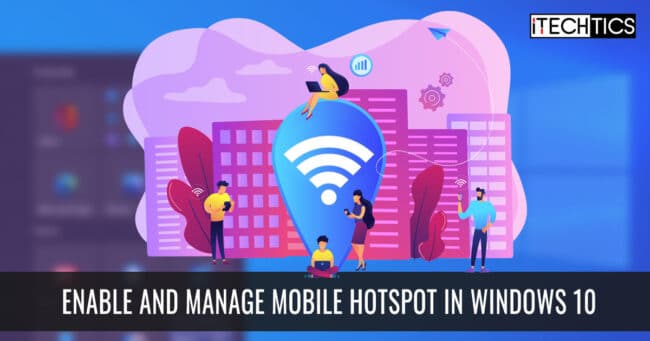
例如,如果您使用的是有线连接在你的电脑上,然后你可以扩展相同的无线连接使用热点到你其他无线设备。你的电脑将会作为一个无线路由器。这也可以使用如果您正在使用一个简单的无线宽带路由器和它不广播。
移动热点功能的另一个有用的例子是使用范围扩展器。可能有房间和角落,你不会收到你的路由器的无线信号。在这种情况下,一个Windows 10 PC可以用作增程器从路由器启动这些信号和广播他们未来。
如何启用内置移动热点在Windows 10
Windows 10使用相同的无线网络适配器连接到互联网,广播的热点。因此,如果你的电脑有wi - fi和Windows 10,那么你当然可以建立你自己的热点。
启用移动热点在Windows上使用设置应用10
设置应用程序窗口10已经走了很长的路,因为它首次引入。它可以用于你的电脑上设置移动热点。最多8个设备可以连接到你的热点。
- 导航到以下几点:
开始菜单- >设置- >网络和互联网- >移动热点 - 现在选择网络连接你想分享下拉菜单下的“分享我的互联网。“这可以做,如果你在你的电脑上有多个网络适配器(有线或无线)。
- 现在,点击编辑管理用户的名称和密码连接到这个热点。
- 在网络信息编辑窗口中,指定您的名称和密码,然后单击Save。
- 现在,单击滑块在“分享我的互联网连接其他设备”开关移动热点。
您现在可以连接到这个热点从其他wi - fi设备通过选择指定的名称和输入密码。一旦安装完成,你就可以在需要时禁用热点通过内返回相同的位置设置应用程序,或者只是通过扩大通知面板在屏幕的右下角,点击移动热点启用或禁用它。
如果你想改变热点的名称或密码,您可以通过点击编辑,就像在步骤4以上。
启用移动热点在Windows上10使用命令提示符
移动热点也可以管理,启用和禁用使用命令提示符窗口10。然而,当我们测试出来,我们注意到这个热点不一样可以通过设置应用程序。
通过命令提示符后启用移动热点,热点没有影响,可以通过设置配置应用程序,也没有任何区别在通知面板中可以看到。这个热点是完全不同的一个可以通过GUI。
现在您可以使用这个方法在窗口中启用另一个热点10,并使用他们两人分别在同一时间。让我们向您展示如何配置通过命令提示符移动热点。
- 拥有管理员权限启动命令提示符。
- 输入以下命令来配置热点的设置:
netsh wlan设置hostednetwork模式=允许名称= < em > HotspotSSID < / em >键= < em > HotspotPassword < / em >
取代HotspotSSID与名称的名称你希望能够维持下去,继续HotspotPassword与您希望使用的密码与热点。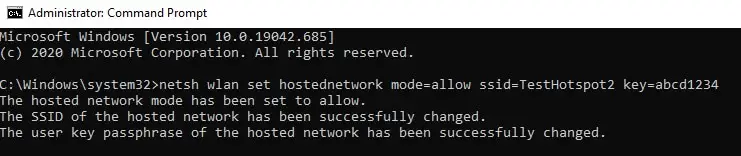
- 现在输入以下命令启用热点。
netsh wlan开始hostednetwork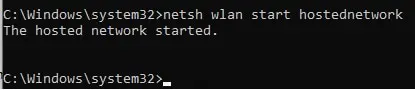
您现在可以连接到这个热点从其他无线设备。你可以通过输入以下命令:把它关掉
netsh wlan停止hostednetwork
记住,这两种方法涉及两种不同的无线热点,广播从相同的无线适配器。两者都启用时,可以看到其他设备上作为两个单独的访问点。都可以同时拥有八个设备连接。
前3热点软件Windows 10
虽然Windows 10已经提供了两种不同的方法管理移动热点,它仍然缺乏某些有用的特性,可以帮助你安全的热点和更好的管理它。这里是一个列表的前3 2021年热点应用程序使用:
Connectify则热点
Connectify则热点是第三方工具,可以让你管理你的热点需求甚至比Windows。包括免费的和付费的软件版本是可用的。这是一个简单的基于gui的应用程序,您可以配置广播名称、配置其密码等。
它也有付费版本中添加一些特性如使用你的电脑连接路由器或无线中继器。您还可以查看和管理这些设备连接到你的热点和监控他们的网络使用。
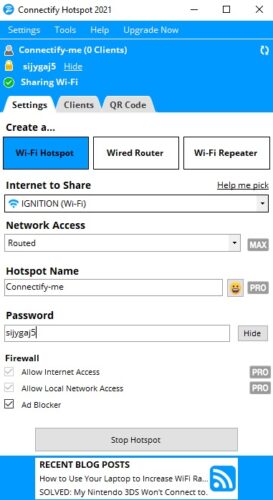
mHotspot
我们的第二个选择是mHotspot。这个应用程序要求net 3.5运行,因此建议您安装使用指南中提供的链接。
mHotspot是另一个很棒的工具,允许你播放热点直接从你的电脑。你可以选择设备被连接的最大数量的热点。此外,它还显示热点一旦创建的数据,如客户端连接,网络速度和统计数据等。
目前开发Linux应用程序。
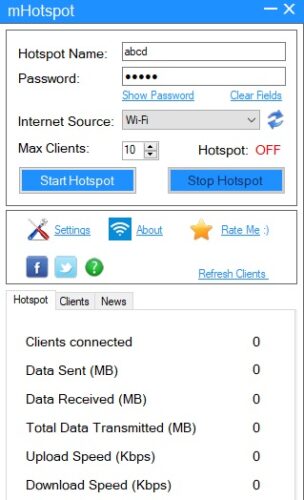
Nirsoft承载网络起动器
承载网络起动器是另一个hotspot-creating软件允许用户广播一个新的SSID使用他们的计算机的网络适配器。Nirsoft承载网络适配器允许一个用户定义的最大连接数,以及其他重要的配置。
热点被激活后,软件会给你详细的信息,如设备连接,网络流量率等。
关闭的话
Windows 10中的热点功能可能在某些情况下是救命稻草。此外,两种不同的方法来激活它,你可以广播为不同用户连接到两个不同的名称。这增加网络安全隔离不同类型的用户,没有专用的无线访问点的额外成本。
如果你想进一步提高您的安全同时通过限制连接设备的数量,你可以选择使用第三方软件,因为它们允许你这样做,以及监控网络流量。



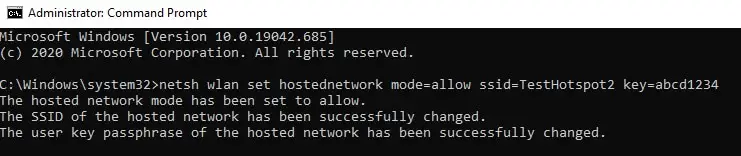
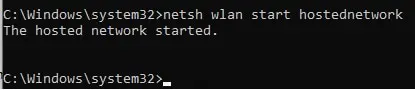
1评论
许多简颂
你好,谢谢你的文章,我经常用它自己,因为我有我的家庭电脑通过电线连接,并使用路由器。
我喜欢更多的数据关于共享无线网络,有多快,有多远它达到这类型的数据,这从我的经验有时滴。
然而,我将尝试Connectify则热点,多谢谢你的提示!